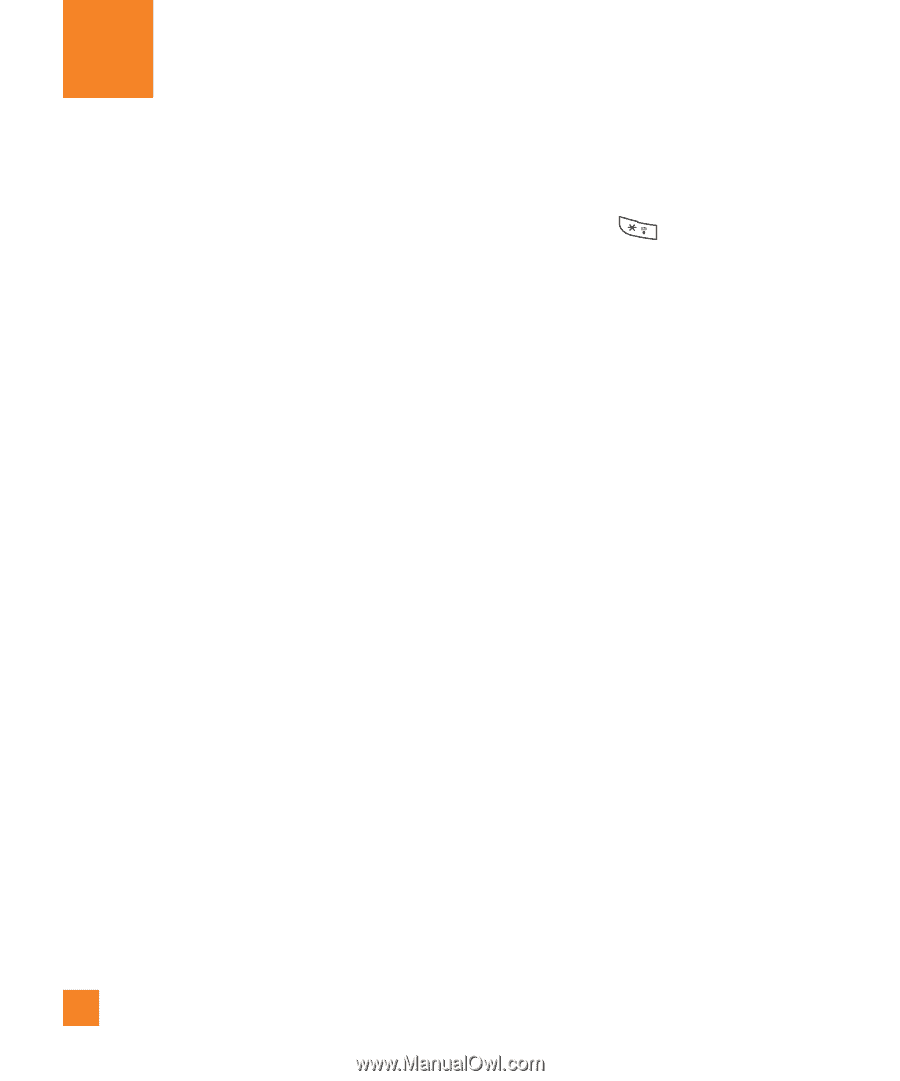LG GD710 Owner's Manual - Page 65
Email móvil
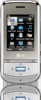 |
View all LG GD710 manuals
Add to My Manuals
Save this manual to your list of manuals |
Page 65 highlights
Email móvil La aplicación Mobile Email permite acceder a las cuentas de Yahoo!, AOL, AIM, Windows Live Hotmail, AT&T Mail, Gmail y de otros proveedores desde el teléfono. Así que, de ahora en más, puede revisar el correo electrónico fácilmente y sin perder tiempo, aun cuando no tenga su computadora a mano. Para configurar E-mail móvil: 1. Abra E-mail móvil: desde la pantalla de espera (Pantalla Principal), presione la tecla de función izquierda para seleccionar [Menú] y luego elija Email Móvil. 2. Seleccione un proveedor de correo electrónico: con la tecla de navegación, resalte el proveedor de correo electrónico que desea usar y presione Select. 3. Inicio de sesión: 1. Seleccione el campo donde se ingresa la ID, oprima la tecla central [OK] y luego escriba su ID de correo electrónico. 2. Desplácese hacia abajo y resalte el campo Contraseña, oprima la tecla central [OK] y escriba su contraseña. Consejo: el campo de contraseña distingue entre mayúsculas y minúsculas. Presione el botón en el teclado para cambiar a minúsculas o mayúsculas. 3. Para guardar la contraseña, desplácese hacia abajo hasta llegar a la casilla de verificación para recordar la contraseña y oprima la tecla de navegación abajo para seleccionarla. 4. Seleccione Sign In. ] Abra un mensaje de correo electrónico: desplácese hasta el asunto del mensaje de correo electrónico que desea abrir, resáltelo y presione la tecla central [OK]. Cuando el correo electrónico esté abierto, seleccione Opciones para responder, reenviar o borrar, responder a todos, ver todos los recipientes, o marcar como no leídos. ] Borre un mensaje de correo electrónico: desplácese hasta el mensaje que desea borrar, presione Opciones y luego Delete. 62